Page 1

Руководство пользователя
QUMO senso
Page 2
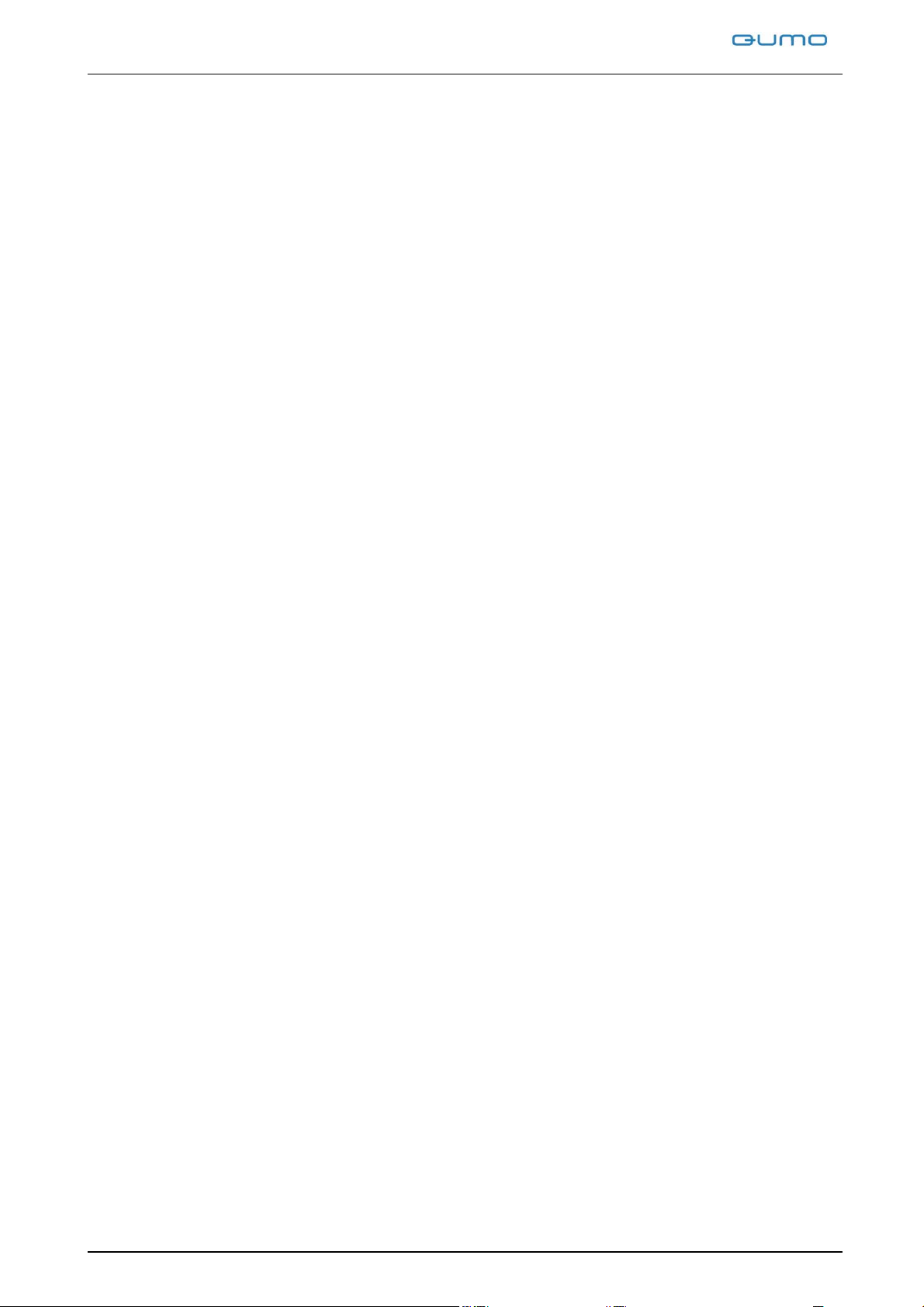
ОГЛАВЛЕНИЕ
1. НАЧАЛО РАБОТЫ..................................................................................................................................... 4
1.1 Авторские права................................................................................................................................... 4
1.2 Меры предосторожности............................................................... .................................................... 5
1.3 Меры безопасности при использовании наушников................................................................... 5
2. КРАТКАЯ ИНФОРМАЦИЯ............................................................... ....................................................... 6
2.1 Краткое описание кнопок.................................................................................................................. 6
2.2 Включение/выключение плеера ....................................................................................................... 7
2.3 Прослушивание музыки ..................................................................................................................... 7
2.4 Прослушивание радиостанций......................................................................................................... 7
2.5 Запись .............................................................................................................................. ....................... 7
2.6 Основные особенности изделия ....................................................................................................... 8
3.1 Перед установкой...............................................................................................................................10
3.2 Установка программного обеспечения......................................................................................... 10
3.3 Подключение плеера к ПК................................................................................................................11
3.4 Работа с файлами с использованием съемного диска. ............................................................... 12
3.5 Отключение плеера от ПК ............................................................................................................... 12
3.6 Режим воспроизведения во время зарядки аккумулятора........................................................ 13
3.7 Главное меню ...................................................................................................................................... 14
3.8 Блокировка (HOLD)............................................................................................................................ 14
3.9 Батарея................................................................................................................................................. 14
3.10 Навигация .......................................................................................................................................... 15
3.11 Работа с Лирикой ............................................................................................................................. 16
4.1 Описание кнопок в режиме MP3 .................................................................................................... 17
4.2 Информация на дисплее .................................................................................................................. 17
4.3 Включение / приостановка воспроизведения МР3-файлов....................................................... 18
4.4 Переход к следующему / предыдущему файлу............................................................................ 18
4.5 Переход / поиск вперед или назад .................................................................................................. 18
4.6 Повтор фрагмента <A-B >.................................................................................................................. 18
4.7 Эквалайзер........................................................................................................................................... 18
4.8 Регулировка громкости..................................................................................................................... 18
4.9 Переключатель режимов.................................................................................................................. 18
4.10 Избранное............................................................... ........................................................................... 18
5. РЕЖИМ FM- РАДИО................................................................................................................................ 20
5.1 Описание кнопок в режиме FM ...................................................................................................... 20
5.2 Информация на дисплее .................................................................................................................. 21
5.3 Перемещение по частотам............................................................................................................... 21
5.4 Переключение между режимами ПОИСК КАНАЛОВ / КАНАЛ (режим PRESET)................ 21
5.5 Выбор канала ...................................................................................................................................... 21
5.6 Автопоиск FM-станций............................................................... ...................................................... 21
5.7 Сохранение / удаление каналов ...................................................................................................... 21
5.8 Включение / выключения записи FM-радиостанций. ................................................................22
5.9 Регулировка громкости..................................................................................................................... 22
6. РЕЖИМ ЗАПИСИ..................................................................................................................................... 23
6.1 Информация на дисплее .................................................................................................................. 23
6.3 Запись с линейного входа................................................................................................................. 23
6.4 Запись: включение/ пауза / возобновление / прекращение....................................................... 24
7. ПРОСМОТР ВИДЕО, ФОТО И ТЕКСТОВЫХ ФАЙЛОВ ............................................................... ..... 25
7.1 Просмотр Фото .................................................................................................................................. 25
7.2 Просмотр текста.............................................................................................................................. ... 25
7.3 Просмотр видео.................................................................................................................................. 26
QUMO Co., Ltd. Korea, 414-5 Wonheon-Dong, Paldal-Gu 2
Page 3

7.4 Кодирование видео............................................................................................................................ 26
9. USB Host ..................................................................................................................................................... 28
9. Использование Bluetooth ........................................................................................................................ 29
11. Соединение с TV .............................................................................................................................. ...... 30
11. НАСТРОЙКИ............................................................... ............................................................................ 31
11.1 Общие установки ............................................................................................................................. 3 1
11.2 Установки экрана ............................................................................................................................. 3 1
11.3 Установки времени .......................................................................................................................... 31
11.4 Установки режима............................................................................................................................ 31
11.5 Установки звука .............................................................................................................................. .. 32
11.6 Установки записи.............................................................................................................................. 32
11.7 Установки Bluetooth............................................................... ........................................................... 32
11.8 Установки ТВ выхода ....................................................................................................................... 32
11.1 Системные установки...................................................................................................................... 32
12. СПЕЦИФИКАЦИЯ.............................................................................................................................. ... 33
13 ВОЗМОЖНЫЕ ПРОБЛЕМЫ.................................................................................................................. 34
13.1 Плеер не включается ....................................................................................................................... 34
13.2 При нажатии на PLAY не слышно музыки .................................................................................. 34
13.3 Экран показывает странные символы ......................................................................................... 34
13.4 Радио не работает ............................................................................................................................ 34
13.5 Плеер работает ненормально........................................................................................................ 34
QUMO Co., Ltd. Korea, 414-5 Wonheon-Dong, Paldal-Gu 3
Page 4
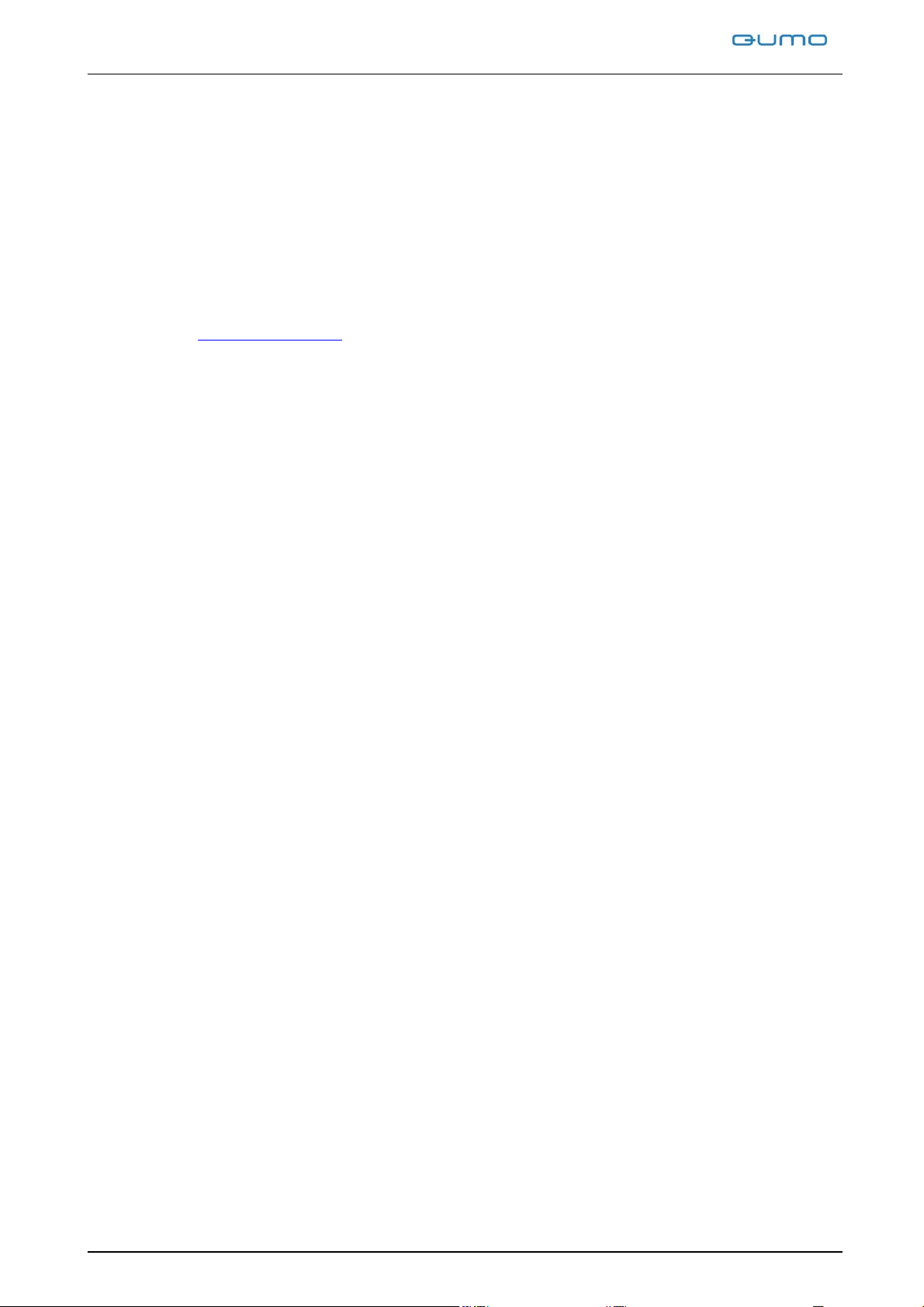
1. НАЧАЛО РАБОТЫ
1.1 Авторские права
Благодарим вас за приобретение плеера QUMO. В данном руководстве изложен
порядок работы с изделием и приводится описание всех его функций. Внимательно
прочитайте руководство, перед тем как начать работу с плеером.
http://www.qumo.ru
На официальном веб-сайте QUMO можно найти самую новую информацию об
изделии и получить техническую поддержку.
Зарегистрированные товарные знаки
Windows, Windows 98 SE, Windows ME, Windows 2000, Windows XP и Windows Media
Player являются зарегистрированными товарными знаками корпорации Microsoft.
Информация об авторских правах
Права на данный документ принадлежат компании QUMO, и никакая часть из данного
документа не может быть опубликована без предварительного согласия со стороны
QUMO.
Файлы, предварительно записанные в плеер компанией QUMO, не могут
распространяться с целью коммерческого использования.
SRS зарегистрированная торговая марка SRS Labs, Inc.
WOW технология лицензирована SRS Labs, Inc.
QUMO Co., Ltd. Korea, 414-5 Wonheon-Dong, Paldal-Gu 4
Page 5
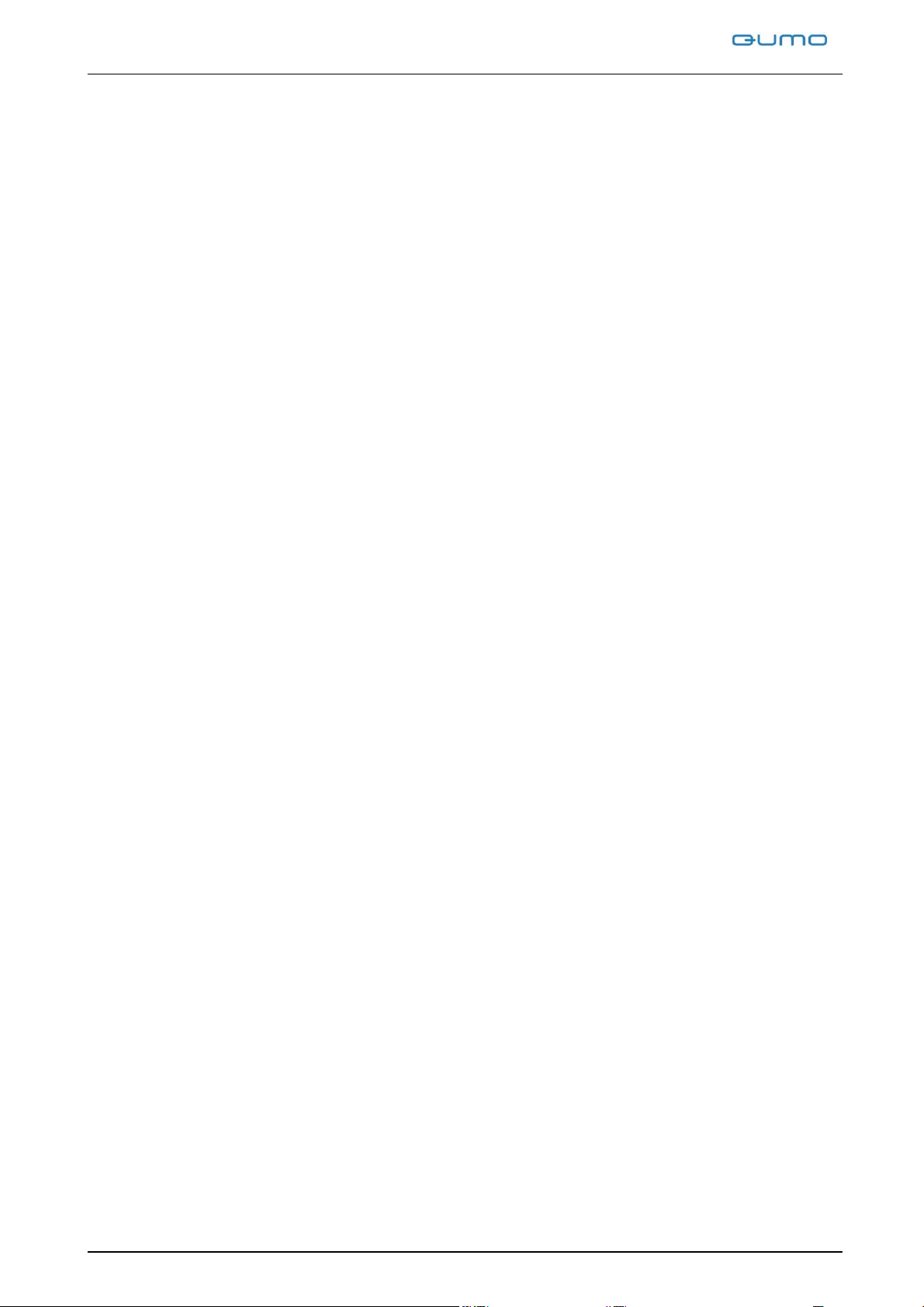
1.2 Меры предосторожности
Ниже перечислены меры предосторожности, необходимые для обеспечения вашей
безопасности и сохранности вашего имущества. Внимательно ознакомьтесь с ними
перед началом использования данного изделия.
1. Не храните изделие в местах с очень высокими (выше 35 градусов) и очень низкими
(ниже 5 градусов) температурами.
2. Не роняйте изделие, не подвергайте его ударам, не оставляйте рядом с магнитами
(например, возле громкоговорителей).
3. Остерегайтесь контакта с такими химическими соединениями, как бензол или
разбавители, поскольку они могут испортить изделие.
4. Не пытайтесь самостоятельно разбирать, ремонтировать или вносить изменения в
данное изделие.
5. Избегайте запыленных или загрязненных мест.
6. Если на изделие попала вода или его уронили в воду, свяжитесь с нашей службой
технической поддержки.
7. Если вы носите плеер на шее, следите, чтобы не зацепиться ремнем за другие
предметы, так как это может привести к травме.
8. Для обеспечения продолжительного срока эксплуатации не храните изделие в
местах с повышенной влажностью или подверженных прямому воздействию высоких
температур – у обогревателей и радиаторов отопления.
1.3 Меры безопасности при использовании наушников
Не пользуйтесь наушниками во время управления автомобилем, мотоциклом или
велосипедом. Изолируя вас от окружающих звуков, они могут стать причиной
возникновения опасных ситуаций; в некоторых странах использование наушников в
транспортных средствах запрещено законом. Опасные ситуации могут возникнуть
даже при обычной ходьбе или пересечении перекрестка, если вы пользуетесь
наушниками и слушаете громкую музыку.
Во избежание повреждения слуха не пользуйтесь наушниками в течение
продолжительного времени, слушая громкую музыку. Специалисты-медики
предупреждают, что высокий уровень громкости звука опасен для слуха. Если
почувствуете звон в ушах, уменьшите громкость или снимите наушники.
QUMO Co., Ltd. Korea, 414-5 Wonheon-Dong, Paldal-Gu 5
Page 6
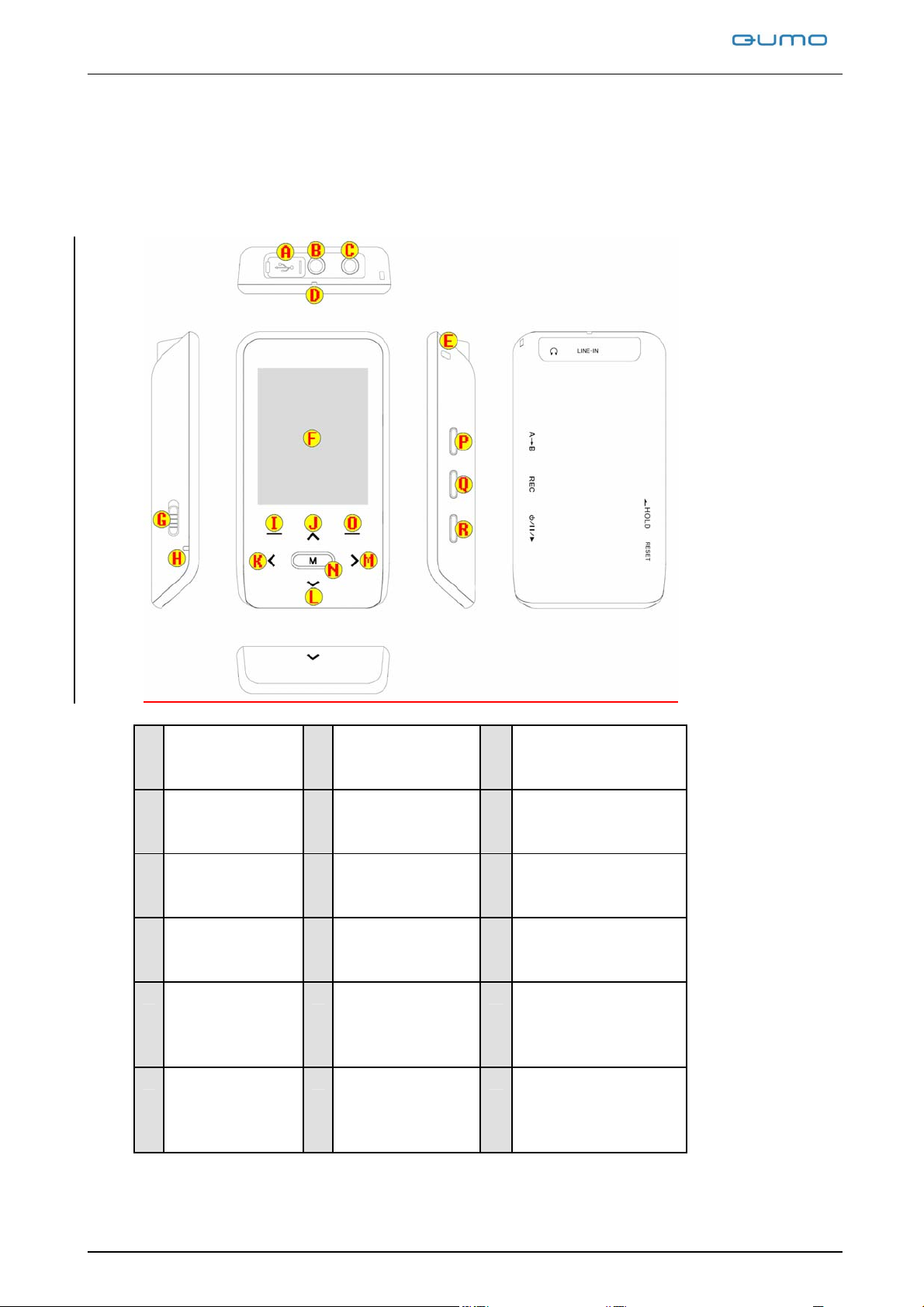
2. КРАТКАЯ ИНФОРМАЦИЯ
2.1 Краткое описание кнопок
A USB /
Host разъем
B Line-in разъем H RESET N Menu (меню) /
C Вход для
наушников /
TV выход
D Микрофон J Кнопка
E Отверстие для
шнурка
F LCD L Кнопка
G HOLD M Кнопка навигации
(вправо) /
Вход в пункт меню
Навигация /
Установка функций
I MODE O Кнопка Bluetooth
P Кнопка повтора
навигации
(вверх)
K Кнопка
навигации
(влево) /
Выход из меню
навигации (вниз)
секции
Q Запись /
Отмена функции
R <PLAY> -
Воспроизведение/
Пауза/Включение/
Выключение
QUMO Co., Ltd. Korea, 414-5 Wonheon-Dong, Paldal-Gu 6
Page 7
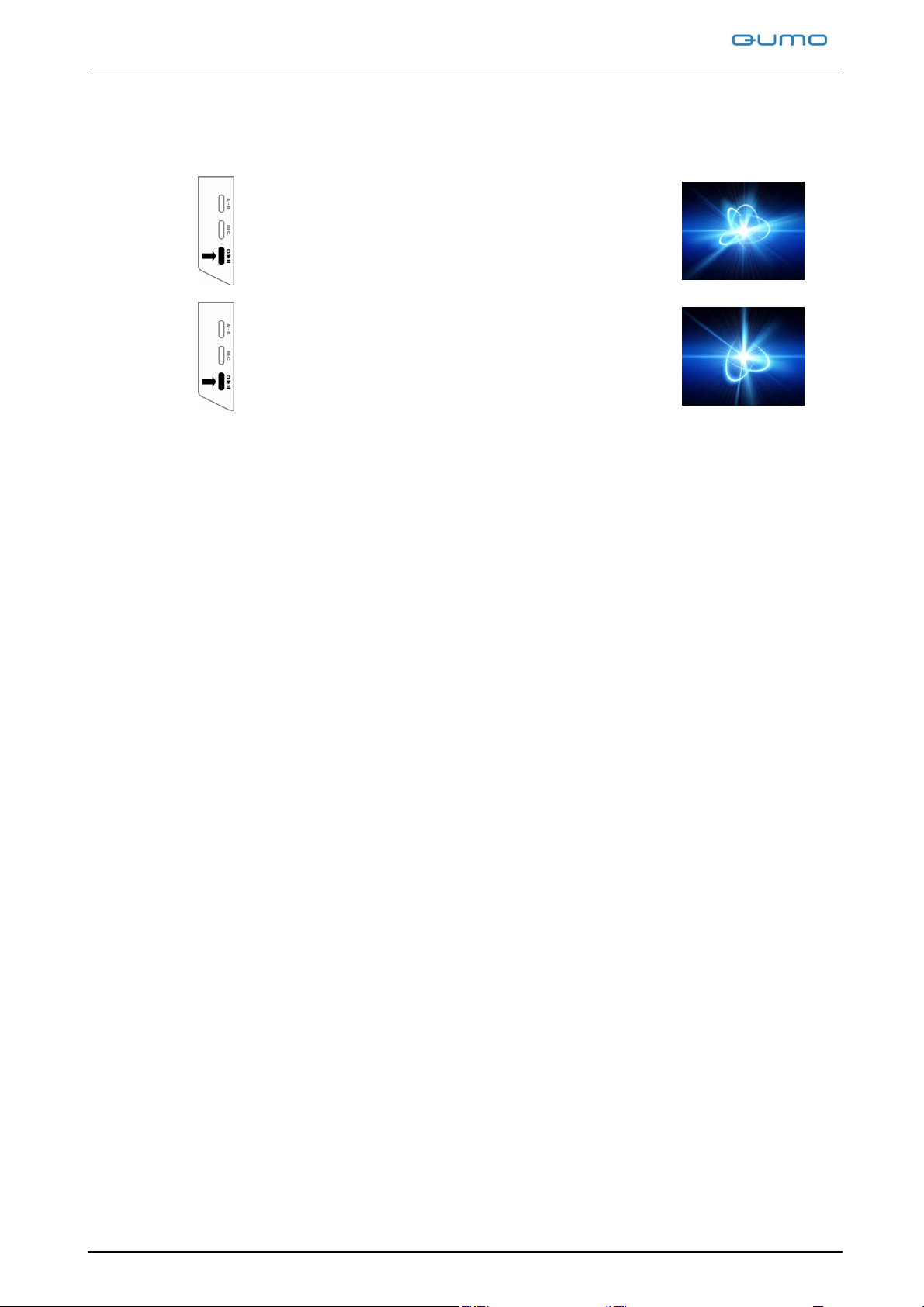
2.2 Включение/выключение плеера
Когда изделие выключено, нажмите и
удерживайте кнопку <PLAY>, чтобы включить
питание.
Сразу после включения плеер переходит в режим,
который был последним при выключении.
Когда изделие включено, нажмите и удерживайте
кнопку <PLAY>, чтобы выключить питание.
2.3 Прослушивание музыки
Для воспроизведения/прекращения воспроизведения музыкальных файлов в режиме
MP3 кратковременно нажмите кнопку <PLAY>.
2.4 Прослушивание радиостанций
В главном меню выберите FM. Длительно нажмите кнопку <MODE>, чтобы войти в
главное меню, выберите пункт меню FM радио и нажмите кратко кнопку <MODE> для
выбора.
2.5 Запись
В главном меню выберите ЗАПИСЬ. . Длительно нажмите кнопку <MODE>, чтобы
войти в главное меню, выберите пункт меню ЗАПИСЬ и нажмите кратко кнопку
<MODE> для выбора.
Кратковременно нажмите кнопку <REC>, чтобы начать запись.
QUMO Co., Ltd. Korea, 414-5 Wonheon-Dong, Paldal-Gu 7
Page 8
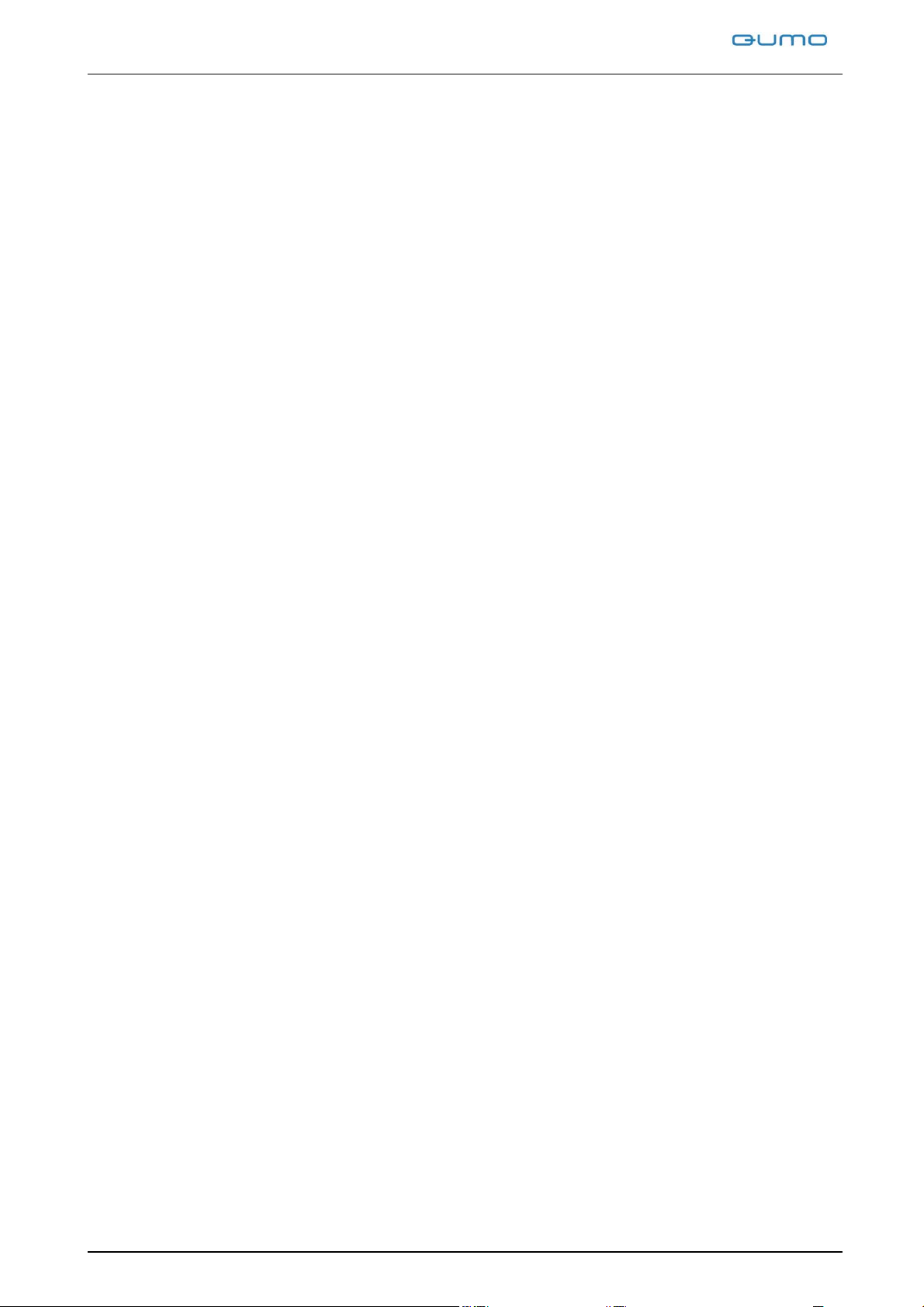
2.6 Основные особенности изделия
• Bluetooth соединение с наушниками (Стерео, Class2 до 10 метров)
• Воспроизведение музыки: MP3, OGG,WMA, Видео (Mpeg4, DAT, ASF, WMV, DivX,
AV I)
• Просмотр текста (TXT) и изображений (JPG)
• Работа от аккумулятора до 18 часов
• Встроенные динамики
• SRS WOW 3D эффекты, 5 настроек эквалайзера
• Запись с FM Радио, микрофона, внешнего аудио.
• Экран 260 000 цветов (220х176 точек)
• встроенные будильник и часы
• USB2.0
• Возможность использовать как USB Flash диск
• Поддержка Janus/PD DRM
• Функция многократного повтора для изучения иностранных языков
• Прямая запись в MP3 с любого внешнего аудио устройства
• Просмотр текстовых файлов и цифровых фотографий
• Поддержка русских Тэгов
• Русифицированное меню
• Функция Resume (при включении плеер начинает воспроизведение с того же места,
на котором он был выключен)
• Закладки
• Встроенные часы и будильник. Возможность программировать запись с радио по
часам
• Встроенный аккумулятор Li-Pol
• До 512 папок в основной директории и неограниченное число вложенных папок
• Поддержка Лирики (демонстрация текста песен)
QUMO Co., Ltd. Korea, 414-5 Wonheon-Dong, Paldal-Gu 8
Page 9
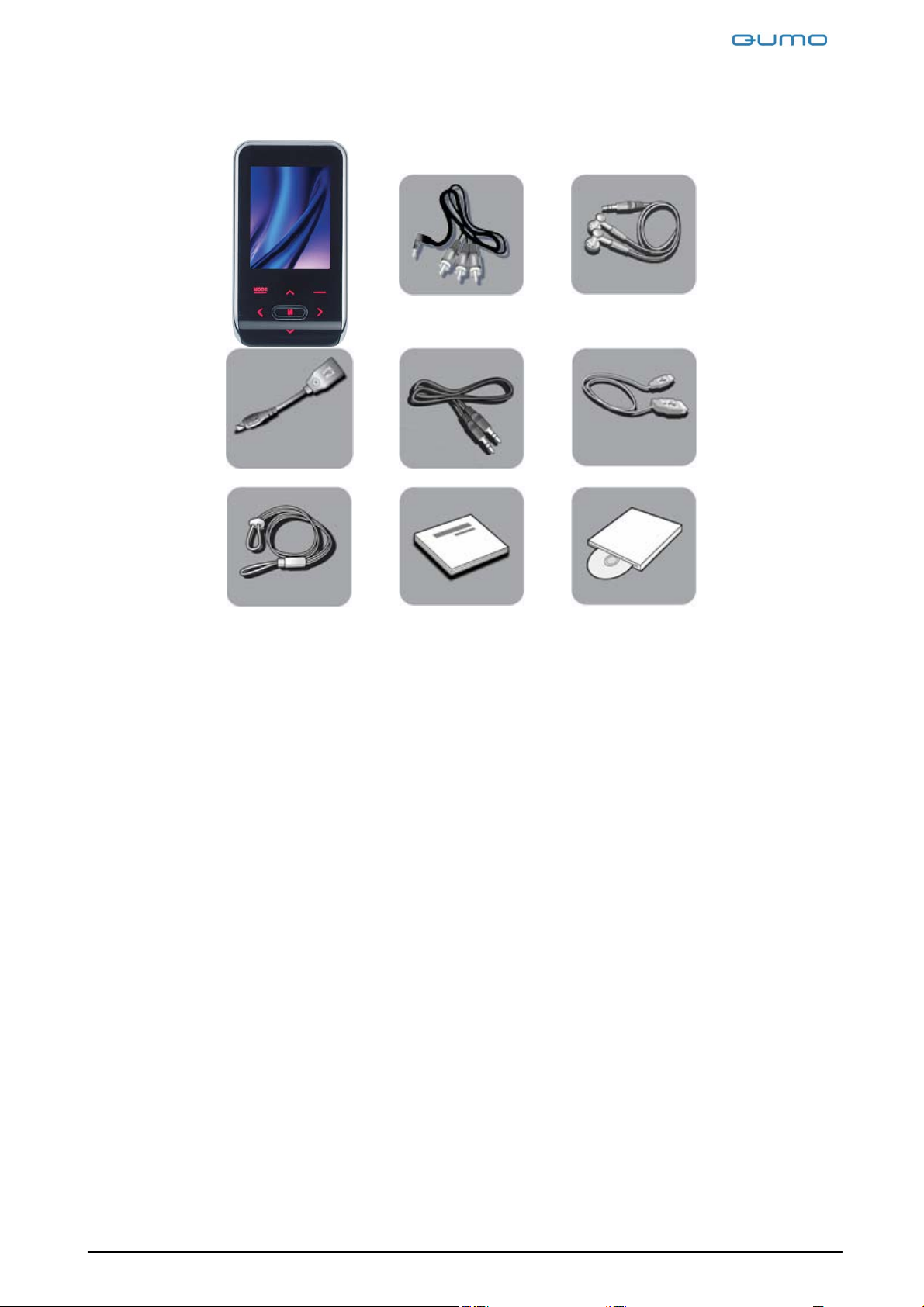
2.7 Комплектация
TV out
USB Host кабель
Шнурок
Аудио кабель
Краткое руководство и
гарантийный талон
Наушники
USB кабель
CD с программами и
руководством
QUMO Co., Ltd. Korea, 414-5 Wonheon-Dong, Paldal-Gu 9
Page 10

3. ОСНОВНЫЕ ПРИЕМЫ РАБОТЫ
3.1 Перед установкой
Перед подключением плеера к ПК установите программное обеспечение.
Минимальные системные требования для установки ПО
• Процессор Pentium 133 МГц или производительнее
• Операционная система Windows 98SE / ME / 2000 / XP
• Не менее 20 Мб свободного места на жестком диске
• Привод CD-ROM
• Наличие USB-порта
• Чтобы установить ПО в Windows 2000, необходимо войти в систему с правами
Администратора
Внимание!
В Windows 98SE при установке ПО с установочного компакт-диска USB-драйвер
устанавливается автоматически, в Windows ME / 2000 / XP установка драйвера не
требуется.
Как определить, что USB-драйвер установлен в системе
• Windows 98SE: Панель управления Система Диспетчер устройств Контроллеры
универсальной последовательной шины USB
• Windows 2000: Панель управления Система Оборудование Диспетчер устройств
Контроллеры универсальной последовательной шины USB
• Windows XP: Панель управления Производительность и обслуживание Система
Оборудование Диспетчер устройств Контроллеры универсальной
последовательной шины USB
3.2 Установка программного обеспечения
• Вставьте установочный компакт-диск в привод CD-ROM.
• В открывшемся окне выберите нужные программы и следуйте инструкции по
установке.
• Если у вас операционная система Windows98 – выберите установку драйвера. Иначе
пропустите этот пункт.
• Выберите установку программы транскодера.
- Выберите путь для установки программы
QUMO Co., Ltd. Korea, 414-5 Wonheon-Dong, Paldal-Gu 10
Page 11

- Выберите название для программы в меню «Пуск» и завершите установку.
• Выберите установку руководства пользователя.
- Руководство пользователя откроется в программе Adobe Acrobat Reader. Если
у вас не установлена данная программа – установите ее с диска, выбрав
соответствующий пункт в меню.
3.3 Подключение плеера к ПК
С помощью кабеля из комплекта поставки соедините USB-порт плеера с USB-портом
ПК. Связь должна установиться после включения плеера.
QUMO Co., Ltd. Korea, 414-5 Wonheon-Dong, Paldal-Gu 11
Page 12

После появления сообщения об обнаружении нового устройства произойдет установка
USB-драйвера. Окно установки может не появиться.
3.4 Работа с файлами с использованием съемного диска.
• После подключения плеера к ПК запустите Проводник или любой другой файлменеджер.
• Выбрав файл или папку, перетащите их в нужную папку на съемном диске.
Внимание! Для сохранения музыкального файла рекомендуется создать на съемном
диске отдельную папку и не использовать папку по умолчанию (RECORD), которая
показана в окне проводника.
Внимание! Не отсоединяйте USB-кабель во время передачи файлов. Это может
привести к выходу плеера из строя.
3.5 Отключение плеера от ПК
Сделайте двойной щелчок по значку ʺБезопасное отключение устройстваʺ на панели
задач в правом нижнем углу экрана ПК.
QUMO Co., Ltd. Korea, 414-5 Wonheon-Dong, Paldal-Gu 12
Page 13

Выберите USB-устройство и щелкните <STOP> (отключить).
Внимание! В Windows 98 значок в
панели задач отсутствует.
При появлении сообщения
ʺОборудование может быть удаленоʺ
щелкните <OK> и отсоедините USBкабель от плеера.
3.6 Режим воспроизведения во время зарядки аккумулятора.
Существует возможность воспроизведения во время
подзарядки аккумулятора, для чего во время
соединения с PC или с зарядным устройством нажмите
кнопку
отключения режима передачи файлов.
При выборе «да» режим передачи файлов сменяется на
режим воспроизведения.
ВНИМАНИЕ: Перед переходом в режим
воспроизведения, убедитесь, что плеер закончил
передачу данных.
после чего появится диалоговое окно
QUMO Co., Ltd. Korea, 414-5 Wonheon-Dong, Paldal-Gu 13
Page 14

3.7 Главное меню
Для открытия окна режимов держите нажатой кнопку <mode>. Далее выберите
необходимый режим с помощью кнопки <mode>
Музыка
Фото
3.8 Блокировка (HOLD)
Используется для блокировки кнопок плеера. Включив блокировку, вы можете не
беспокоиться о том, что плеер случайно включится в вашем кармане.
• Чтобы заблокировать плеер, нажмите кнопку
<HOLD>. (Когда плеер заблокирован, справа на
экране появляется значок замка.)
• Чтобы разблокировать плеер, нажмите кнопку
<HOLD> опять.
FM Радио
Текст
Запись
Видео
3.9 Батарея
При разрядке батареи плеер высвечивает соответствующее
сообщение и выключается.
Внимание! Во время воспроизведения OGG-файлов, FM-записи, записи звука, записи с
линейного входа может появиться сообщение о разряженной батарее, так как в этих
случаях потребление энергии сильно увеличивается.
QUMO Co., Ltd. Korea, 414-5 Wonheon-Dong, Paldal-Gu 14
Page 15

3.10 Навигация
1. Для навигации по файлам и папкам нажмите на
центр джойстика
2. На экране отобразятся различные методы
группировки файлов.
в режиме паузы
3. Выберите один из методов и нажмите
Различные варианты группировки
Категория Объяснение Классификация
Воспроизв.
всех
Артист Группировка по
Альбомы Группировка по
Трэки Группировка по
Избранное Группировка по
Новинки Группировка по
Жанр Группировка по
Год Группировка по
Плэйлист Группировка по
Audibles Группировка по
Записи Группировка только
Фото Группировка фото Автоматическая классификация
Тексты Группировка только
Видео Группировка только
Папки Группировка по
Все файлы Автоматическая классификация
Автоматическая классификация
артистам
Автоматическая классификация
альбомам
Автоматическая классификация
трэкам
По ранее добавленным в Избранное
избранному
новизне
жанру
году
плэйлистам
аккаунту на Audible
записей
текстов
видео
папкам
файлам.
Автоматическая классификация
Автоматическая классификация
Автоматическая классификация
По синхронизированным
плейлистам созданным в Windows
Media Player.
http://www.audible.com
Автоматическая классификация
Автоматическая классификация
Автоматическая классификация
Автоматическая классификация
.
QUMO Co., Ltd. Korea, 414-5 Wonheon-Dong, Paldal-Gu 15
Page 16

3.11 Работа с Лирикой
Для загрузки лирики используйте «Winamp Lyric editor». Также возможно создавать
лирику самостоятельно.
QUMO Co., Ltd. Korea, 414-5 Wonheon-Dong, Paldal-Gu 16
Page 17

4. РЕЖИМ МР3
В режиме МР3 можно воспроизводить файлы форматов MP3, WMA или OGG. В
данном режиме доступны функции закладки, просмотра текста песни и повтора
фрагмента А-В.
4.1 Описание кнопок в режиме MP3
Кнопка Нажатие Текущее состояние Операция
PLAY
Краткое
Право >>
Влево <<
Вверх Длительно/Кратко Воспроизведение Повышение громкости
Вниз Длительно/Кратко Воспроизведение Снижение громкости
MODE
REC Краткое Навигация Удаление файла
A-B
Длительное Воспроизведение Перемотка вперед
Краткое
Длительное Воспроизведение Перемотка назад
Краткое
Краткое Воспроизведение Смена режима проигрывании:
Длительное Пауза Вход в меню режимов
Краткое Пауза Вход в режим навигации M (центр)
Длительное Воспроизведение/Пауза Вход в меню настроек
Краткое
Длительное Воспроизведение Эквалайзер (Normal Æ Rock Æ
Выключен Включение Длительное
Включен Выключение
Пауза Воспроизведение
Воспроизведение Пауза
Воспроизведение/Пауза Следующий файл
Навигация Войти в папку
Воспроизведение/Пауза Предыдущий файл или начало
текущего файла.
Навигация Предыдущая папка
(Норма – Повтор всех – Повтор
1 – Один трэк – Случайный –
Случайный повтор)
Воспроизведение Начало повтора секции (точка
А)
Воспроизведение Конец секции (точка В) и старт
повтора
A-B повтор Конец повтора
Jazz Æ Classic Æ Pop Æ User1 Æ
User2 Æ User3 Æ User4 Æ User5
Æ SRS)
Выключен Блокирование клавиш HOLD Краткое
Включен Разблокирование клавиш
4.2 Информация на дисплее
В режиме МР3 имеется несколько вариантов отображения информации на экране. В
зависимости от режима на дисплей выводится разная информация о
воспроизводимых файлах или ID тэги.
QUMO Co., Ltd. Korea, 414-5 Wonheon-Dong, Paldal-Gu 17
Page 18

4.3 Включение / приостановка воспроизведения МР3-файлов
Между режимами Воспроизведение и Пауза можно переключаться каждый раз,
кратковременно, нажимая кнопку <PLAY>.
4.4 Переход к следующему / предыдущему файлу
• Чтобы перейти к следующей/ предыдущей дорожке, нажимайте кнопки << / >>.
• Чтобы перейти к предыдущей дорожке, при включенном воспроизведении
удерживайте нажатой кнопку << в течение 5 сек; чтобы перейти к началу текущей
дорожки, нажмите кнопку << через 6 сек.
4.5 Переход / поиск вперед или назад
Нажмите и удерживайте кнопку <<, чтобы перейти назад в пределах дорожки, или
кнопку >>, чтобы перейти в пределах дорожки вперед.
4.6 Повтор фрагмента <A-B >
• Чтобы выбрать начальный момент фрагмента (A), во время воспроизведения
кратковременно нажмите кнопку <A-B>, затем кратковременно нажмите эту кнопку
еще раз, чтобы выбрать конечный момент (B).
• Во время повтора фрагмента A-B снова кратковременно нажмите кнопку <A-B>,
чтобы выйти из повтора.
4.7 Эквалайзер
Выберите любую из настроек эквалайзера: (Normal Æ Rock Æ Jazz Æ Classic Æ Pop Æ
User1 Æ User2 Æ User3 Æ User4 Æ User5 Æ SRS). С помощью кнопки <A-B> выберите
настройку
4.8 Регулировка громкости
С помощью кнопок <Вверх> / <Вниз> можно изменять уровень громкости
4.9 Переключатель режимов
• Находясь в режиме МР3, нажмите кнопку <MODE>, чтобы перейти к главному меню.
4.10 Избранное
QUMO Co., Ltd. Korea, 414-5 Wonheon-Dong, Paldal-Gu 18
Page 19

В процессе прослушивания есть возможность добавлять некоторые файлы в список
избранных. Для этого используется режим навигации.
Нажмите кратко на кнопку для входа в режим
навигации и войдите в классификацию по папкам
Выберите нужный файл и нажмите на для
занесения его в список избранных.
Для удаления файла из списка избранных нажмите
кратко на кнопку
для входа в режим навигации
и войдите в классификацию по избранному
Выберите нужный файл и нажмите на для
удаления его из списка избранных.
QUMO Co., Ltd. Korea, 414-5 Wonheon-Dong, Paldal-Gu 19
Page 20

5. РЕЖИМ FM- РАДИО
В режиме FM-радио можно прослушивать радиостанции FM-диапазона. Также
доступны такие функции, как запоминание частоты вещания, автопоиск частот
вещания, запись передач FM-станций, запись передач FM-станций по расписанию.
5.1 Описание кнопок в режиме FM
Кнопка Нажатие Текущее состояние Операция
PLAY Краткое FM радио Автопоиск радиостанций
FF >>
Краткое
REW<<
Краткое
REC
A-B
MODE Краткое FM радио Переключение Стерео/Моно
Длительное Включен Начало записи
Краткое
Краткое
Длительное Режим Preset Удаление канала.
FM радио Поиск следующей станции Длительное
Сохранение Увеличение номера канала
FM радио Увеличение частоты на 1 шаг
FM радио Увеличение частоты на 1 шаг
Сохранение Увеличение номера канала
FM радио Поиск предыдущей станции Длительное
Сохранение Уменьшение номера канала
FM радио Уменьшение частоты на 1 шаг
Режим Preset Перемещение к предыдущей
станции
Сохранение Уменьшение номера канала
Запись Прекращение записи
Сканирование Режим сохранения текущего канала
Сохранение Сохранение текущего канала
Ручной режим Включение режима PRESET
Режим Preset Выключение режима PRESET
Автосканирование Остановка автосканирования.
QUMO Co., Ltd. Korea, 414-5 Wonheon-Dong, Paldal-Gu 20
Page 21

5.2 Информация на дисплее
В режиме FM имеется 2 варианта отображения информации на экране. В зависимости
от режима на дисплей выводится различная информация о FM-радиостанциях.
5.3 Перемещение по частотам
Находясь в режиме ПОИСК КАНАЛОВ, кратковременно нажимайте кнопки << / >>,
чтобы перемещаться по частоте с шагом, выбранным для вашего региона.
(Япония: шаг поиска 0,05 МГц, международный: 0,1 МГц).
5.4 Переключение между режимами ПОИСК КАНАЛОВ /
КАНАЛ (режим PRESET)
В режиме FM-вещания имеются дополнительные режимы: ПОИСК КАНАЛОВ
(Frequency) и КАНАЛ (Preset).
В дополнительном режиме ПОИСК КАНАЛОВ можно делать поиск каналов и
настройку частоты, не запоминая их, а в дополнительном режиме КАНАЛ (PRESET)
можно делать поиск и настройку частоты по записанным в памяти каналам. Когда
активен режим Канал, слева на экране появляется соответствующий значок (PRESET), а
отсутствие значка свидетельствует о том, что включен режим Поиск каналов.
Чтобы переключаться между режимами ПОИСК КАНАЛОВ / КАНАЛ,
кратковременно нажмите кнопку <A-B>.
5.5 Выбор канала
Находясь в режиме КАНАЛ (PRESET), кратковременно нажмите кнопку << / >>, чтобы
перейти к другому сохраненному каналу.
5.6 Автопоиск FM-станций
Для автоматического поиска всех радиостанций нажмите и держите кнопку <PLAY>.
Плеер запомнит 30 первых радиостанций.
5.7 Сохранение / удаление каналов
Текущую частоту вещания можно сохранить в списке каналов или удалить из него.
Если текущая частота еще не была сохранена, она сохраняется в списке, а если уже
QUMO Co., Ltd. Korea, 414-5 Wonheon-Dong, Paldal-Gu 21
Page 22

находится в списке, то удаляется из него.
Чтобы сохранить канал, нажмите кнопку <REC>, затем с помощью кнопок << /
>>выберите номер канала, затем нажмите кнопку <REC> опять.
5.8 Включение / выключения записи FM-радиостанций.
Вы можете записать FM-станцию, которую слушаете в данный момент. Выберите
канал, затем нажмите и удерживайте кнопку <REC>, чтобы начать запись.
• Чтобы выключить запись, кратковременно нажмите кнопку <REC>.
Внимание! Во время записи расходуется больше энергии, чем обычно. Поэтому
включайте запись, когда батарея хорошо заряжена. Записывать FM-радиостанцию
будет невозможно, если закрашено только одно деление индикатора состояния
батареи.
5.9 Регулировка громкости
С помощью кнопок <Вверх> / <Вниз> можно изменять уровень громкости.
QUMO Co., Ltd. Korea, 414-5 Wonheon-Dong, Paldal-Gu 22
Page 23

6. РЕЖИМ ЗАПИСИ
В данном режиме можно записать звук и сигнал от внешнего источника. В этом
режиме доступны такие полезные функции, как, например, синхронизация
записываемых дорожек.
Войти в режим записи можно двумя способами
• Нажать длительно <MODE>, выбрать режим ЗАПИСЬ и войти в него
• В любом другом режиме нажать и держать кнопку REC. При этом запись
начнется автоматически, а источник записи будет выбран автоматически по
следующему алгоритму
Длительное
нажатие
Если вы в режиме
FM радио
Старт записи с
Радио
Если подсоединен кабель
Line-in
Старт записи с
диктофона
Старт записи
LINE-IN
6.1 Информация на дисплее
В режиме записи имеется 2 варианта отображения информации на экране. В
зависимости от режима на дисплей выводится различная информация о записи.
6.3 Запись с линейного входа
К линейному входу с помощью кабеля можно подключить внешние источники
звукового сигнала для записи.
• Выберите режим ЗАПИСЬ.
• Подсоедините кабель для записи с линейного входа к линейному входу. Чтобы
QUMO Co., Ltd. Korea, 414-5 Wonheon-Dong, Paldal-Gu 23
Page 24

начать запись, нажмите кнопку <REC >.
Во время записи с линейного входа можно воспользоваться функцией синхронизации.
Функция синхронизации автоматически определяет отсутствие сигнала на входе в
течение определенного времени и позволяет записывать звуковой сигнал до и после
паузы в разные файлы. Например, при записи с CD-плеера, подключенного к
линейному входу, можно записать все дорожки компакт-диска в виде отдельных
файлов с отличающимися именами.
Чтобы настроить функцию синхронизации, перейдите из меню НАСТРОЙКА в меню
ЗАПИСЬ.
6.4 Запись: включение/ пауза / возобновление / прекращение
Начать запись/ Прекращение записи
• Если плеер готов к записи (см. индикатор), нажмите кнопку <REC>, чтобы начать
запись.
• Нажмите кнопку <REC> опять для прекращения записи.
Приостановка записи
Если во время записи кратковременно нажать кнопку <PLAY>, запись будут
приостановлена.
Возобновление записи
Когда запись приостановлена, кратковременно нажмите кнопку <PLAY>, чтобы ее
возобновить. Запись будет продолжена с места остановки.
QUMO Co., Ltd. Korea, 414-5 Wonheon-Dong, Paldal-Gu 24
Page 25

7. ПРОСМОТР ВИДЕО, ФОТО И ТЕКСТОВЫХ ФАЙЛОВ
7.1 Просмотр Фото
Для просмотра цифровых фотографий войдите в режим ФОТО. С помощью кнопок
навигации выберите нужный режим и нажмите кнопку <MODE>.
• Выберите нужный файл и нажмите <PLAY>
• Кнопками << и >> можно листать фотографии вперед и назад.
• Существует возможность запуска слайд-шоу
1. Слайд шоу позволяет автоматически менять
фотографии через определенный промежуток
времени.
2 Нажмите и держите кнопку
меню слайд шоу.
3.Выберите время задержки и нажмите
запуска слайд-шоу.
4 Для остановки слайд шоу нажмите и держите
кнопку
Для выхода из режима – нажмите и держите кнопку <MODE>
.
до появления
для
7.2 Просмотр текста
Для просмотра текстовых файлов войдите в режим ТЕКСТ. С помощью кнопок
навигации выберите нужный режим и нажмите кнопку <MODE>.
Выберите нужный файл и нажмите <PLAY>
1. Во время чтения текста нажмите на / lkx
сдвига текста на 1 линию.
2. Для пролистывания текста постранично нажмите
на
/ .
QUMO Co., Ltd. Korea, 414-5 Wonheon-Dong, Paldal-Gu 25
Page 26

7.3 Просмотр видео
Для просмотра видео войдите в режим ВИДЕО. С помощью кнопок навигации
выберите нужный режим и нажмите кнопку <MODE>.
Выберите нужный файл и нажмите <PLAY>
Кнопка Нажатие Текущее состояние Операция
PLAY
Краткое
Право >>
Влево <<
Вверх Длительно/Кратко Воспроизведение Повышение громкости
Вниз Длительно/Кратко Воспроизведение Снижение громкости
MODE
A-B Краткое
Внимание! Для просмотра видео файлов их сначала надо перекодировать в формат
плеера.
Длительное Воспроизведение Перемотка вперед
Краткое
Длительное Воспроизведение Перемотка назад
Краткое
Краткое Воспроизведение Смена режима проигрывании:
Длительное Пауза Вход в меню режимов
Краткое Пауза Вход в режим навигации M (центр)
Длительное Воспроизведение/Пауза Вход в меню настроек
Выключен Включение Длительное
Включен Выключение
Пауза Воспроизведение
Воспроизведение Пауза
Воспроизведение/Пауза Следующий файл
Навигация Войти в папку
Воспроизведение/Пауза Предыдущий файл или начало
текущего файла.
Навигация Предыдущая папка
(Норма – Повтор всех – Повтор
1 – Один трэк – Случайный –
Случайный повтор)
Воспроизведение Начало повтора секции (точка
А)
Воспроизведение Конец секции (точка В) и старт
повтора
A-B повтор Конец повтора
Выключен Блокирование клавиш HOLD Краткое
Включен Разблокирование клавиш
7.4 Кодирование видео
Для перекодировки видеофайлов в формат, воспроизводимый плеером, установите
программу транскодера с CD.
Запустите программу Transcoder.
QUMO Co., Ltd. Korea, 414-5 Wonheon-Dong, Paldal-Gu 26
Page 27

Выберите нужный файл с видео, нажав кнопку <OPEN>, затем выберите имя файла
для сохранения в окошке “Output file” и нажмите кнопку <TRANSCODER>. Установки
для кодирования видео уже соответствуют вашему плееру.
Если вы хотите изменить качество сжатия видео и звука, нажмите кнопку <SETUP> и
измените соответствующие настройки.
QUMO Co., Ltd. Korea, 414-5 Wonheon-Dong, Paldal-Gu 27
Page 28

9. USB Host
1. Нажмите и держите
установок
Для входа в меню
2. Выберите “On” (вкл) в меню Host On.
3. Появится окно ожидания соединения второго
USB устройства.
4. Соедините второе USB устройство
5. После установки соединения вам станут
доступными 2 папки
※ UFD : отображает все файы на втором устройстве.
※ NAND : отображает все файлы на вашем плеере
6. В папке UFD выберите нужные файлы и нажмите
для копирования.
7. Скопированные файлы помещаются в папку
NAND > USBHOST.
ВНИМАНИЕ
• Оба устройства должны быть полностью заряжены.
• В качестве второго устройства возможно использовать любое совместимое со
стандартом UMS – Universal Mass Storage и которое не требует установки
драйверов.
QUMO Co., Ltd. Korea, 414-5 Wonheon-Dong, Paldal-Gu 28
Page 29

9. Использование Bluetooth
(только на моделях с Bluetooth модулем)
Нажмите и держите Для входа в меню
установок
Войдите в меню Bluetooth.
5. Выберите “Search” (поиск) для поиска Bluetooth
устройств.
Внимание: Перед поиском отключите гарнитуру, а
затем включите ее держа кнопку включения
нажатой в течение 7 секунд для активации режима
соединения
В списке Bluetooth устройств выберите то которое
хотите активировать.
Введите PIN код устройства
QUMO Co., Ltd. Korea, 414-5 Wonheon-Dong, Paldal-Gu 29
Впоследствии плеер сам будет находить и
подключаться к уже известному ему Bluetooth
устройтсву автоматически при включении.
Page 30

11. Соединение с TV
Только на моделях с ТВ выходом
Соедините кабель с телевизором и плеером
Нажмите и держите Для входа в меню
установок
Выберите активацию ТВ выхода
QUMO Co., Ltd. Korea, 414-5 Wonheon-Dong, Paldal-Gu 30
Page 31

11. НАСТРОЙКИ
11.1 Общие установки
11.2 Установки экрана
9 Длина пропуска: скорость перемотки файла.
9 Скорость сканирования : Скорость сканирования в
музыкальном файле.
9 Скорость проигрывания.
9 Resume : Функция позволяющая при включении
автоматически возвращаться в то состояние при котором
плеер был выключен..
9 Нарастание : При включении громкость плавно
нарастает..
9 FM регион .
9 Host On : Активация режима USB Host
9 Лирика : Активация лирики.
9 Время проигрывания : Выбор между временем
оставшимся для проигрывания или временем
прошедшим..
9 Скорость прогрутки : Скорость прокрутки заголовков
песен
9 Время подсветки : Время выключения подсветки экрана
9 Контраст
9 Язык.
11.3 Установки времени
9 Авто выкл : Время автоматического выключения..
9 Sleep : Время через которое плеер автоматически
выключиться.
9 Дата/Время : Установка даты и времени.
9 Rec. Preset : Установка записи с радио по заданному
времени.
11.4 Установки режима
9 Playback Repeat : Повтор файла или папки.
9 USB Mode : Установка режима соединения USB.
QUMO Co., Ltd. Korea, 414-5 Wonheon-Dong, Paldal-Gu 31
Page 32

11.5 Установки звука
9 EQ/SRS : Эквалайзер
9 Base Boost : Увеличение Басов
9 Treble Boost Увеличения высоких частот.
11.6 Установки записи
9 FM Радио : Качество и громкость записи.
9 Line In : Качество и громкость записи e.
9 Внутр.голос: Качество и громкость записи.
9 V.O.R Активация плеера голосом в режиме диктофона.
11.7 Установки Bluetooth
9 Mode : Включение Bluetooth
9 Поиск: Поиск Bluetooth устройств
9 Соединение : Соединение с Bluetooth устройством.
9 Удаление : Удаление устройств
9 Информация.
11.8 Установки ТВ выхода
9 Mode : Активация выхода на ТВ
9 Страна : Региональные форматы видео.
9 Размер экрана
9 Качество.
9 Тип: Обычный или ЖК ТВ
11.1 Системные установки
9 Информация: Количество занятой памяти и
информация о прошивке
9 Форматирование)
9 Заводские установки
Форматирование следует проводить только при заряженной батарее, при
форматировании с компьютера, используйте файловые системы FAT16 или FAT32.
QUMO Co., Ltd. Korea, 414-5 Wonheon-Dong, Paldal-Gu 32
Page 33

12. СПЕЦИФИКАЦИЯ
Аудио файлы
Видео файлы
Графика и текст
Запись аудио
Время записи
Дисплей
Звук
Батарея
FM Радио
Емкость
Дополнительные слоты
Время воспроизведения
Интерфейс РС
Аудио выход
Эквалайзер
Аудио эффекты
Файловая система
Управление списком
Лирика
Размер
Вес
MP3 (8-320 Кбит/с), WMA (8-192 Кбит/с),
OGG (Q1-Q10)
Поддержка MPEG 4 Simple profile
Поддержка Pixtree (расширение mp4)
Файл 220х176 точек, 10 кадров в сек
Текст – txt файлы
Графика - JPEG
WMA (8-128 Кбит/с)
35 часов при 512 Мб памяти
2.0’’ TFT LCD 220x176 точек, 260 000 цветов
20 мВт (10 мВт+10мВт), динамики 200мВт
при соотношении сигнал/шум – 90 dB
Li-Pol аккумулятор.
Время зарядки 180 минут.
Автопоиск, память на 20 каналов
256Мб – 2 Гб
USB Host
Аудио – 18 часов (при выключенном экране)
Видео – 8 часов
USB 2.0
Выход для наушников, Line-in, Bluetooth TX (опция)
5 настроек + 5 пользовательских настроек
SRS WOW (WOW, TRUEBASS)
FAT12, FAT16, FAT32
Плейлист M3U
Автоматически и вручную
82x45x14 мм
51 грамм
QUMO Co., Ltd. Korea, 414-5 Wonheon-Dong, Paldal-Gu 33
Page 34

13 ВОЗМОЖНЫЕ ПРОБЛЕМЫ
13.1 Плеер не включается
• Проверьте, не включена ли кнопка HOLD, блокирующая клавиши.
• Проверьте, достаточен ли заряд батареи (зарядите ее).
• Нажмите на кнопку Reset для возвращения заводских установок.
13.2 При нажатии на PLAY не слышно музыки
• Проверьте, подключены и исправны ли наушники.
• Проверьте уровень громкости в плеере (не установлен ли он на 0).
• Проверьте, есть ли MP3 файлы в памяти плеера.
• Если файл поврежден – плеер не может его проигрывать. Попробуйте другой
файл.
13.3 Экран показывает странные символы
• Проверьте установку Языка в «Настройках».
13.4 Радио не работает
• Проверьте, воткнуты ли наушники (они выполняют роль антенны).
• Выключите другие электроприборы рядом с плеером – они создают помехи.
• В метро и некоторых других помещениях радио не принимается.
13.5 Плеер работает ненормально
• Нажмите на кнопку Reset для возвращения заводских установок.
• Отформатируйте память плеера через меню «настройки – инициализация».
QUMO Co., Ltd. Korea, 414-5 Wonheon-Dong, Paldal-Gu 34
